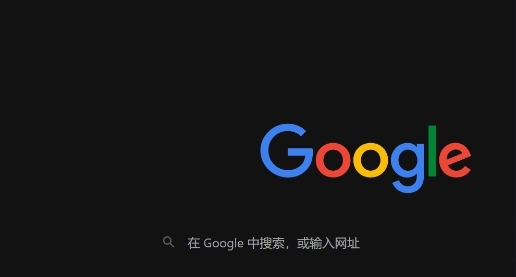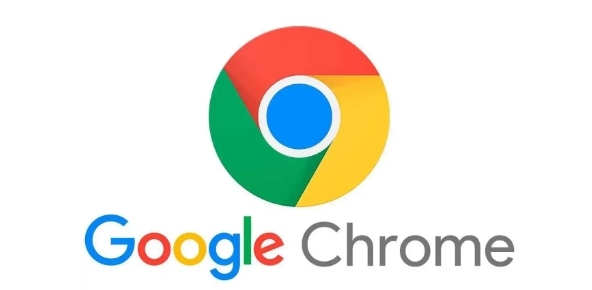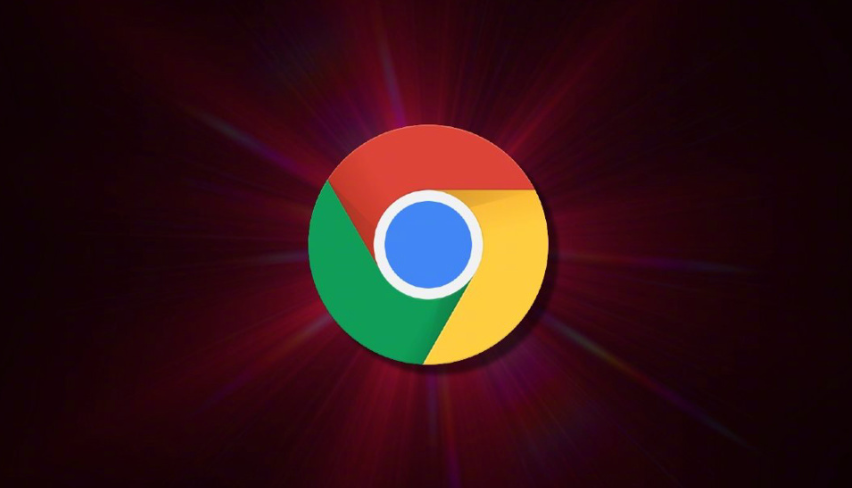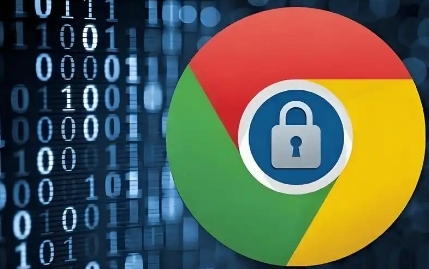详情介绍
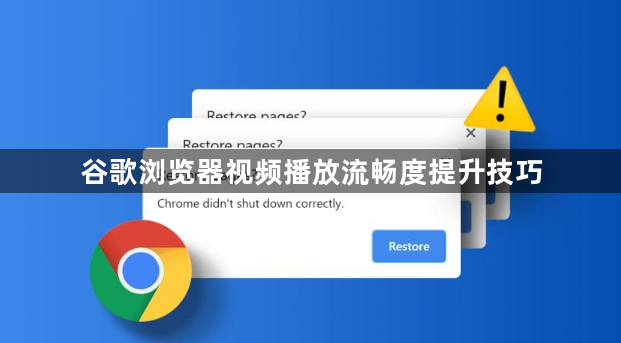
1. 调整硬件加速设置:打开Chrome浏览器,点击右上角的三个点,选择“设置”。在设置页面中,找到“高级”选项并点击进入。在“系统”部分,找到“可用的硬件加速”选项,若未开启则勾选该选项以启用硬件加速,可利用电脑的GPU来加速视频渲染,提高播放流畅度;若已开启但出现问题,可尝试取消勾选后重启浏览器,再重新勾选开启,看是否能改善视频播放效果。
2. 清理浏览器缓存:缓存文件过多可能导致浏览器性能下降,影响视频播放。点击右上角的三个点,选择“更多工具”-“清除浏览数据”。在弹出的窗口中,选择清除“缓存的图片和文件”以及“Cookie及其他网站数据”,时间范围可选择全部,然后点击“清除数据”按钮。清理完成后,关闭并重新打开浏览器,再次播放视频,可能会变得更流畅。
3. 关闭不必要的扩展程序:部分浏览器扩展程序可能会占用系统资源,导致视频播放卡顿。点击右上角的三个点,选择“更多工具”-“扩展程序”,在扩展程序页面中,逐个禁用不必要或很少使用的扩展程序,然后重新加载视频页面,看是否有所改善。若视频播放流畅了,可根据实际情况保留必要的扩展程序,其余保持禁用状态。
4. 更新显卡驱动:显卡驱动过时可能导致视频播放出现问题。右键点击“此电脑”,选择“管理”,在打开的计算机管理窗口中,找到“设备管理器”,展开“显示适配器”,右键点击显卡设备,选择“属性”。在属性窗口中,切换到“驱动程序”选项卡,点击“更新驱动程序”按钮,按照提示完成显卡驱动的更新。更新完成后,重启电脑,再打开Chrome浏览器播放视频,查看流畅度是否提升。
5. 优化网络环境:视频播放流畅度与网络状况密切相关。可通过测速软件检查网络带宽是否满足视频播放需求,若网络速度较慢,可尝试更换网络环境,如从Wi-Fi切换到有线网络,或联系网络运营商提升带宽。同时,关闭其他正在使用网络的设备或应用程序,避免多个设备争抢网络资源,确保Chrome浏览器有足够的网络带宽来播放视频。
6. 调整视频播放设置:在视频播放页面,右键点击视频,选择“设置”或“视频设置”等类似选项。在弹出的设置窗口中,可尝试调整视频的清晰度、帧率等参数。如果电脑性能有限,可将视频清晰度调低一些,以减少视频解码的负担,提高播放的流畅度。此外,部分视频播放器还提供硬件加速、节能模式等选项,可根据自身情况进行适当调整。